삼성 갤럭시 A7 2018 (SM-750) 공장 초기화 방법과 기본 스펙 정보에 대한 내용입니다.
기본적인 삼성 데이터 삭제 방식은 설정으로 하는 방식과 버튼으로 하는 방식 두 가지입니다.
휴대폰 초기화를 하게 되면, 복구가 안되기 때문에 중요한 자료는 꼭 백업을 해두세요.
삼성 갤럭시 A7 (모델 번호 SM-750) 기본 스펙 및 정보입니다.
2018년 10월에 출시된 보급형입니다.
출시 가격은 499,400원으로 가성비 있는 스마트폰으로 블루, 블랙, 골드 3가지 색상으로 나왔습니다.
카메라를 중점적으로 홍보한 모델로 후면 2400만 화소, 800만 화소 광학, 500만 화소 심도 3가지 카메라를 사용합니다.
AR이모지를 지원해서, 자신만의 이모지 캐릭터를 만들 수 있습니다.
측면 전원 버튼은 지문인식도 가능합니다.
사양은 삼성 엑시노트 (7885) 옥타코어, 저장 공간 64G, 램 4G, SD카드 512G 지원을 해주고 있습니다.
화면은 6.0인치 18.5 : 9 비율로 SUPER AMOLED 액정을 채택하고 있습니다.
크기는 76.8 * 159.8 * 7.5, 무게는 168g입니다.
단점으로는 방수방진 X, 삼성 페이 X, 고속 충전 X, 5핀 구형 충전 단자, 약간 작은 3300 배터리 사용을 하고 있습니다.
기본적인 A7 2018 (SM-A750) 정보였습니다.
밑에 사진은 직접 찍은 S8+와 크기를 비교한 사진과 뒷면, 측면 사진입니다.



1. 일반적인 설정으로 A7 2018 (SM-A750) 휴대폰 초기화를 하는 방법입니다.
보통 다른 삼성 갤럭시 기종들과 방식은 같습니다.
삼성 계정이 등록되어 있는데, 비밀 번호를 찾지 못한다면 버튼으로 하는 방식으로 데이터 삭제를 해야 합니다.
다시 한번 말씀드리지만, 한 번 삭제가 되면 복구를 할 수 없습니다.
설정 >>> 일반 >>> 초기화 >> 디바이스 전체 초기화 >>> 초기화 >>> 패턴 화면 (암호가 없으면 안 나옵니다.) >>> 모두 삭제 >>> 삼성 계정 인증 (등록이 안 된 경우는 안 나옵니다.) >>> 재부팅되면서 5~10분 정도 후에 완료. 기본 설정 첫 화면.
사진으로 자세하게 순서와 방법을 보여주고 있습니다.
밑에 사진과 정보를 확인하고 따라서 진행을 해주면 쉽게 데이터 삭제를 할 수 있습니다.
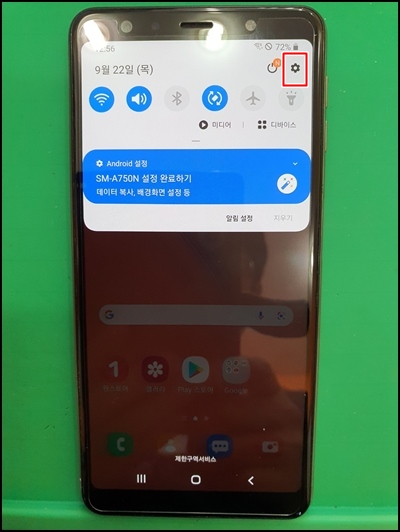
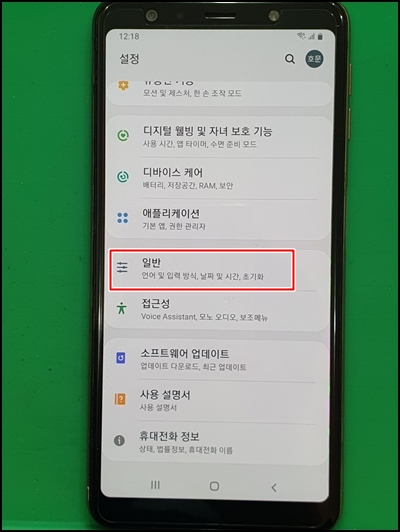
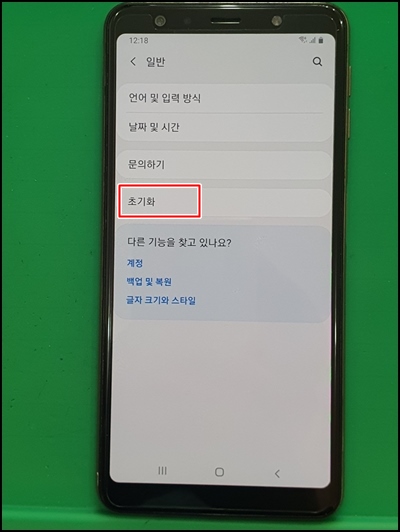
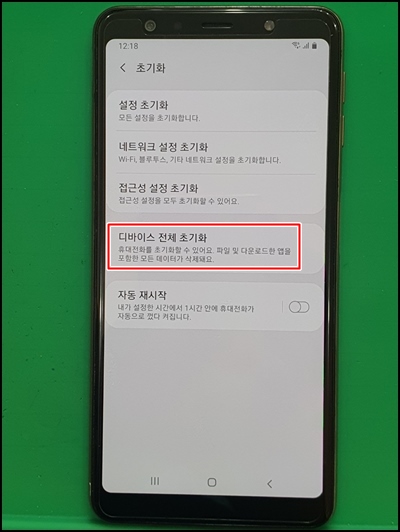
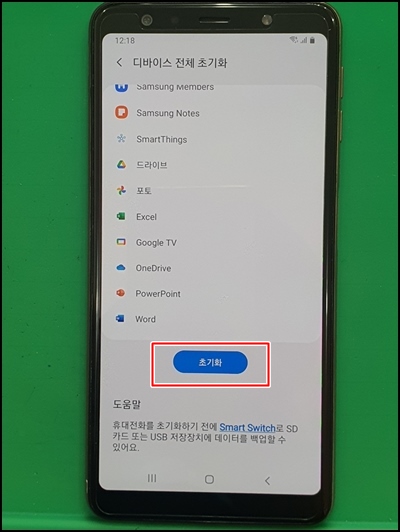
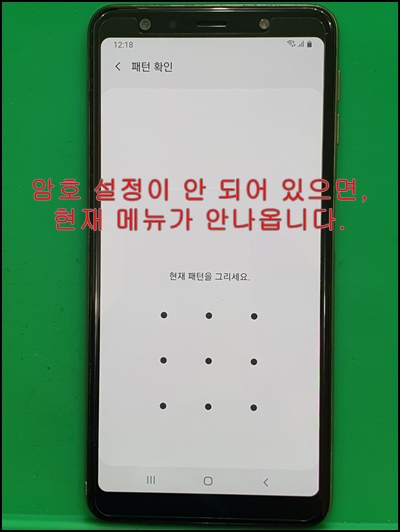
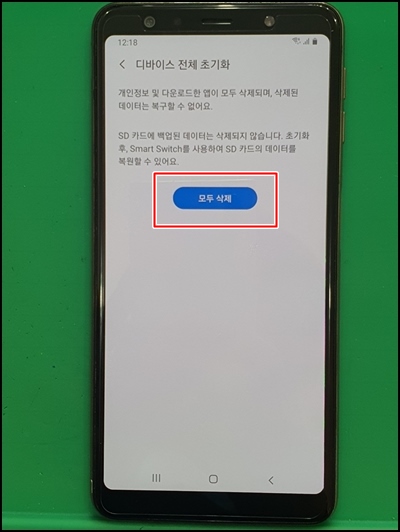
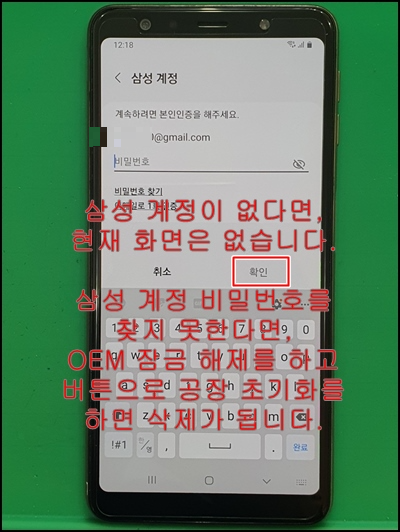
삼성 계정 등록이 된 경우, 비밀번호를 아는 분들이나 이메일 인증을 받을 수 있는 분들은 계속 진행이 가능합니다.
다만, 전화번호나 이메일이 바뀐 분들은 비밀번호를 찾지 못하는 경우가 많습니다.
진행이 안 되는 경우, OEM 잠금 해제를 한 다음 갤럭시 A7 2018 휴대폰을 버튼으로 공장 초기화하면 됩니다.
OEM 잠금 해제를 하는 이유는, 구글 계정 잠김이 될 수 있기 때문에 저희 같은 중고폰을 취급하는 매장들은 필수입니다.
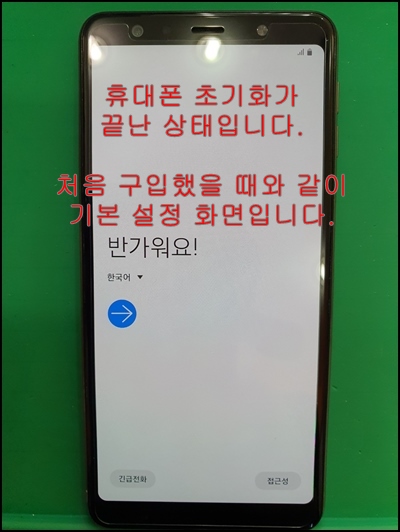
보통 5~10분 정도를 예상하면 됩니다.
저장된 용량과 앱이 많다면, 상황에 따라서는 10분 이상도 걸립니다.
배터리를 충분히 충전해서 진행을 해주세요.
중간에 전원이 꺼지면, 문제가 생길 수 있습니다.
2. 버튼으로 갤럭시 A7 2018 (SM-750) 공장 초기화하는 방법. OEM 잠금 해제는 필수입니다.
OEM 잠금 해제를 먼저 한 다음에, 진행을 해주세요.
설정 >>> 휴대번호 정보 >>> 소프트웨어 정보 >>> 빌드번호 >>> 7번 터치 >>> 패턴 화면 (없으면 패스) >>> 뒤로 가기 2번 >>> 개발자 옵션 >>> OEM 잠금 해제 체크 >>> 패턴 화면 (없으면 패스) >>> 켜기 >>> 모두 삭제 >>> 삼성 계정 인증 (없으면 패스) >>> 인증을 하면 모두 삭제 진행. 인증을 못 하면 전원 끄기.
삼성 계정 비밀번호를 모를 경우, 버튼으로 공장 초기화를 진행합니다.
삼성 계정 인증을 받으면, OEM 잠금 해제를 완료하면서 데이터 모두 삭제가 가능합니다.
전원 끈 상태 (OEM 잠금 해제된 상태) >>> 오른쪽 볼륨 상 버튼 + 전원 버튼을 동시에 누르고 대기 >>> 삼성 로고가 나오면 버튼에 손을 떼고 대기 >>> 리커버리 모드 진입 >>> 볼륨 하 버튼을 눌러서 Wipe data/factory reset 메뉴로 이동 >>> 전원 버튼 눌러서 선택 확인 >>> 볼륨 하 버튼을 눌러서 초기화 메뉴로 이동 >>> 전원 버튼 눌러서 선택 확인 >>> 다시 리커버리 모드. 첫 메뉴 Reboot system now 전원 버튼을 눌러서 선택 확인 >>> 5~10분 정도 기다리면 완료. 기본 설정 화면.
사진으로 자세한 순서와 설명을 드리고 있습니다.
밑에 나오는 사진과 정보를 확인해 주세요.

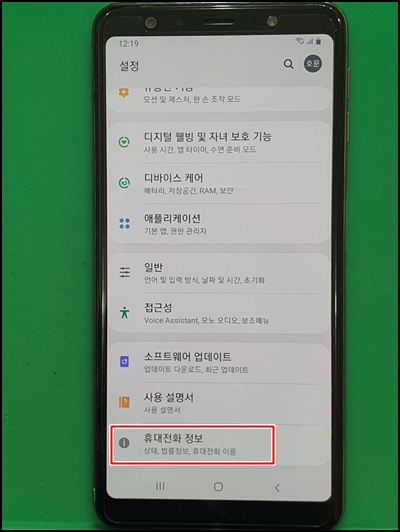
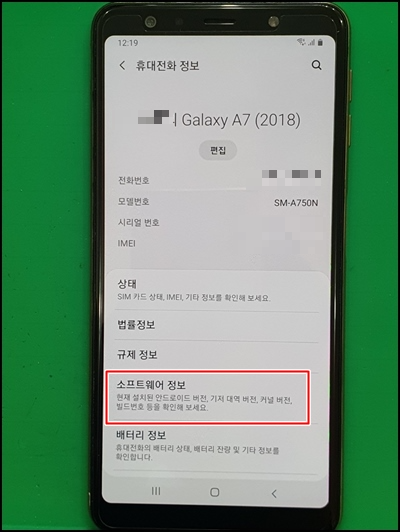
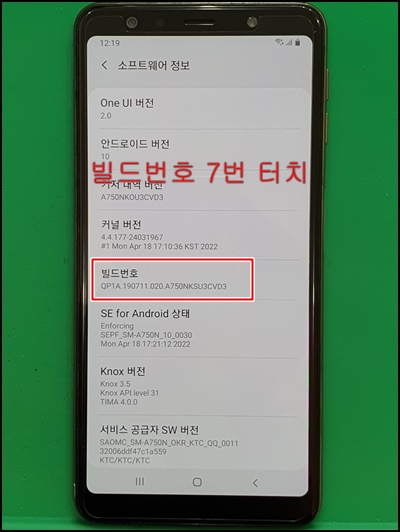
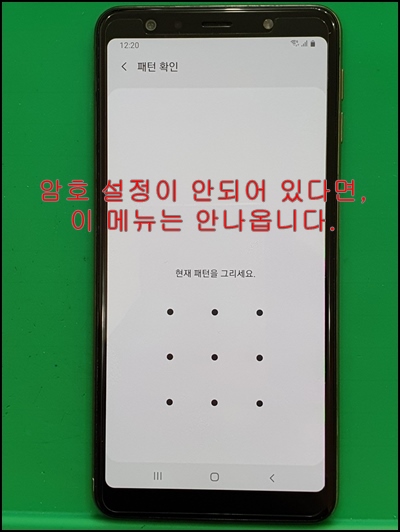
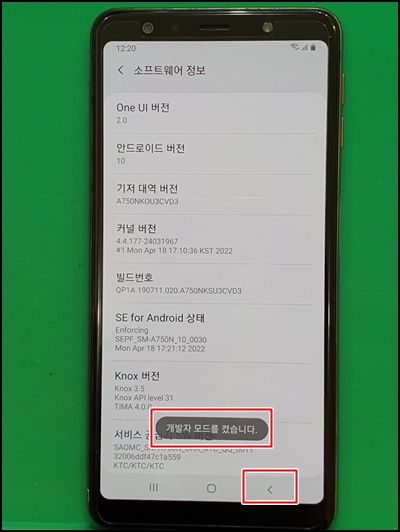
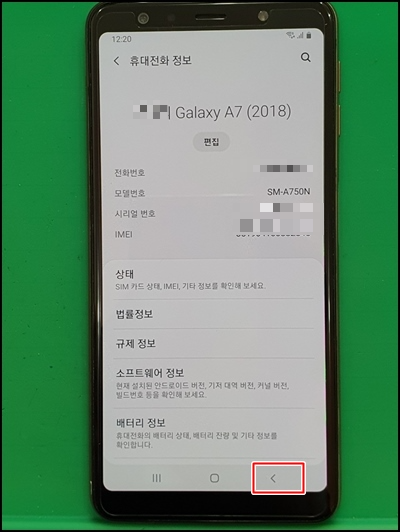
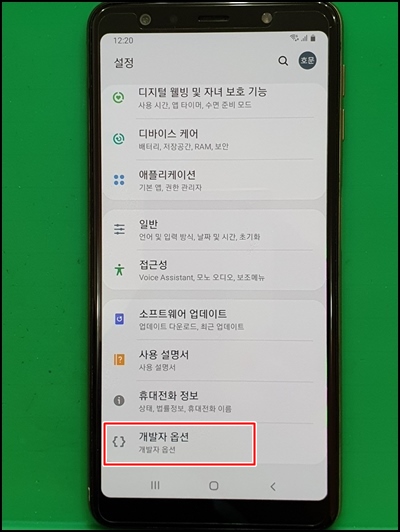
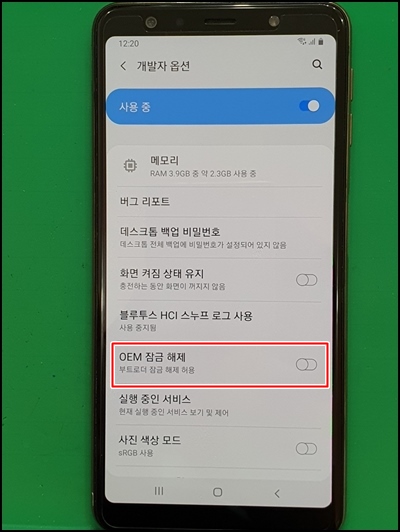
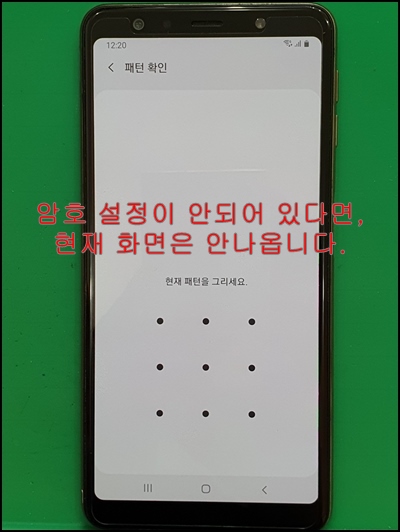
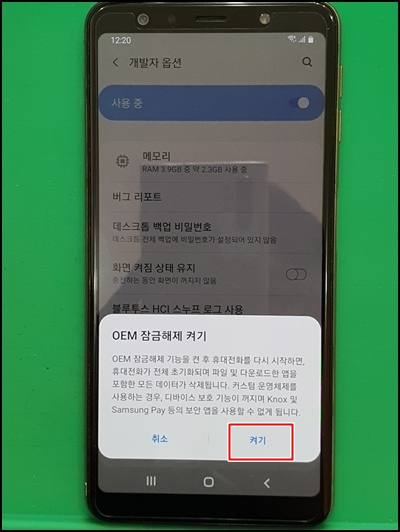
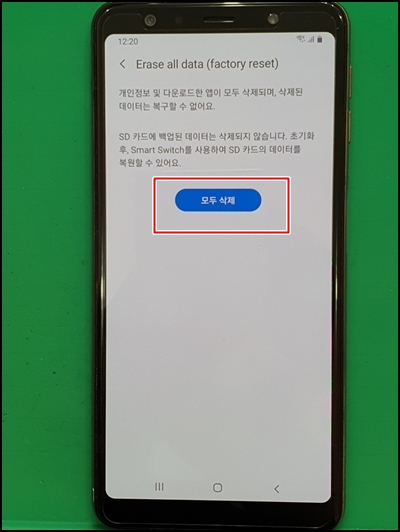
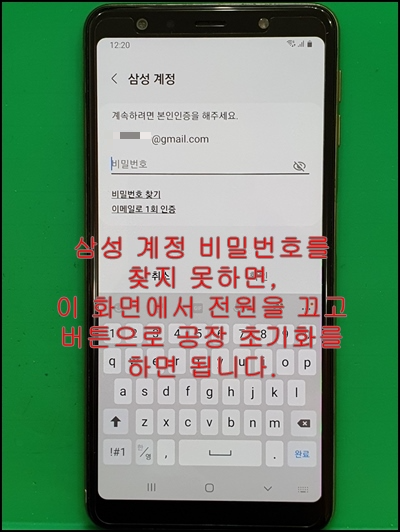
삼성 계정이 등록된 경우, 인증을 못 받으면 전원을 끄고 버튼 방식으로 합니다.
보통 전화번호와 구글 계정이 바뀐 경우는 비밀번호를 못 찾는 경우도 있습니다.
삼성 서비스 센터에 연락해서 진행을 해야 하는데, 시간 관계상 여기까지 가능하다면 바로 전원을 끄고 버튼 방식으로 진행을 합니다.
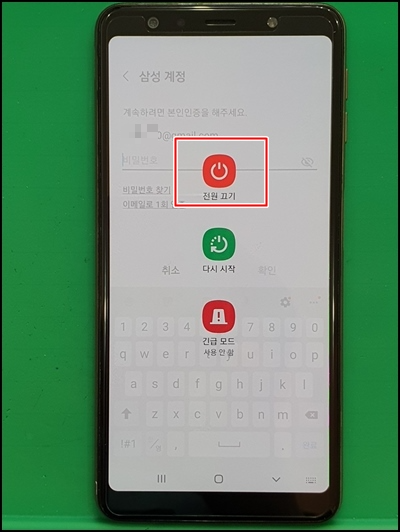
위 사진까지가 OEM 잠금 해제를 한 상태입니다.
구글 계정 잠김 (구글락)이 생길 수 있기 때문에, 중고폰을 매매할 때는 미리 확실히 해두어야 합니다.
구글 계정 잠김 (구글락)이 되면, 상황에 따라서는 기기를 사용할 수 없습니다.
보통 삼성 서비스 센터에 가입 원부와 신분증을 지참해서 방문을 해야 합니다.
밑에 사진들은 버튼으로 A7 2018 (SM-A750) 공장 초기화를 하는 순서를 찍은 사진입니다.
볼륨 상 버튼과 전원 버튼을 동시에 누를 때, 볼륨 상 버튼을 약간 먼저 누르고 전원 버튼을 눌러주세요.
전원 버튼이 먼저 눌러지면, 리커버리 모드에 진입을 못하고 부팅만 되는 경우도 있습니다.
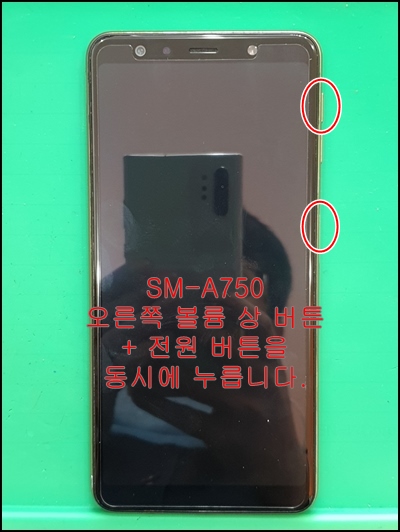
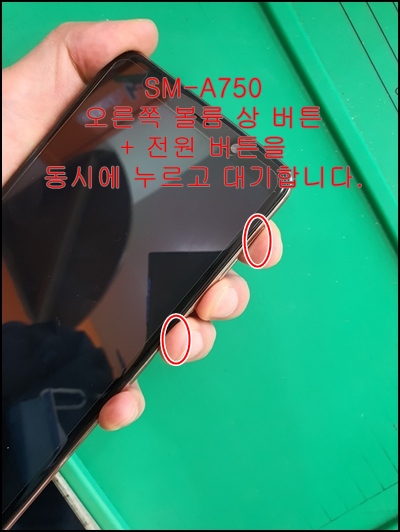
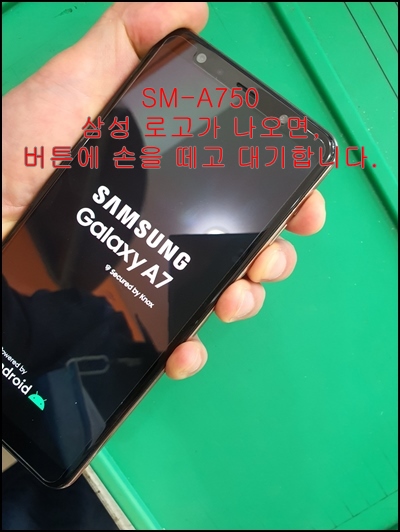
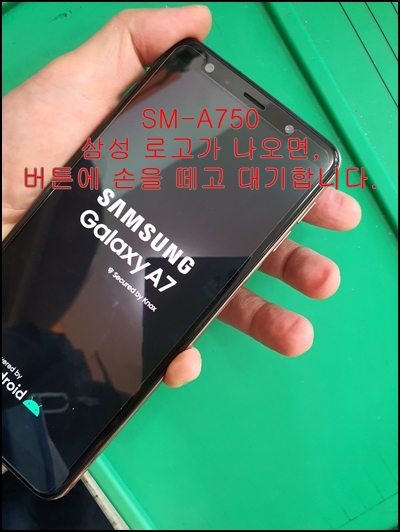
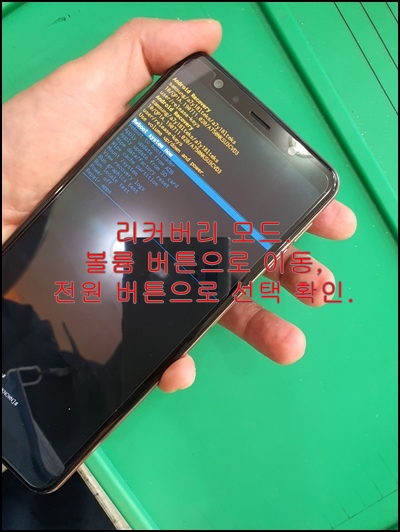
볼륨 버튼으로 이동하고, 전원 버튼을 눌러서 선택 확인을 합니다.
삼성 갤럭시 기종들의 리커버리 명령어는 비슷하기 때문에, 한 번 습득을 하면 계속 사용이 가능합니다.
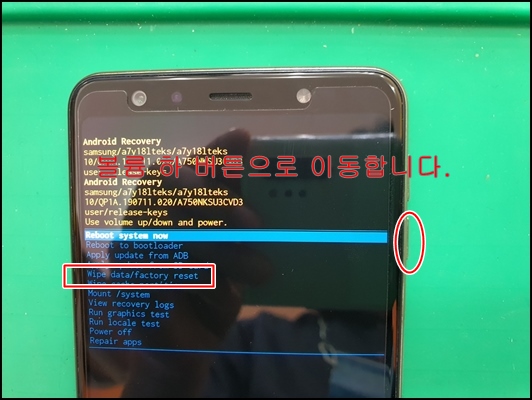
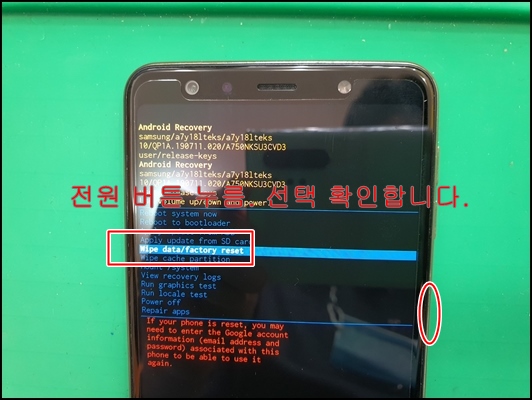
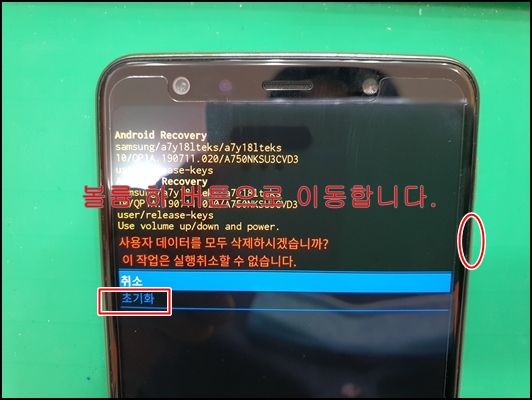
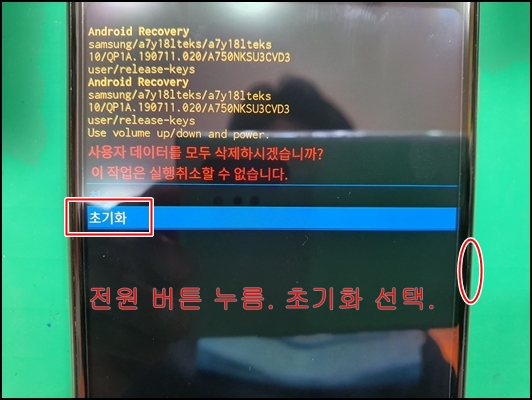
화면에서 설명하고 있지만, 한 번 삭제가 되면 취소도 안되고 복구도 안됩니다.
중요한 자료는 꼭 백업을 하거나, 다른 휴대폰에 옮겨두세요.
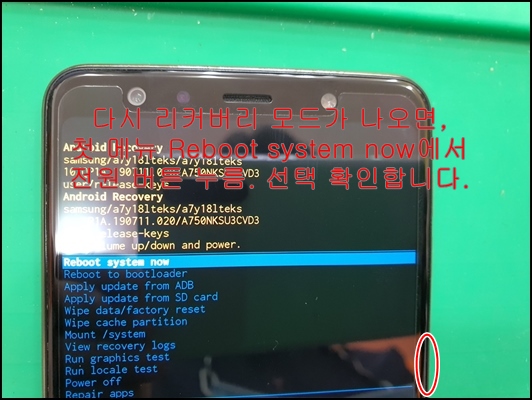

모든 과정이 끝나면, 새로 구입했을 때처럼 기본 설정 화면이 나옵니다.
설명은 길었지만, 버튼 잡는 법만 실수가 없다면 1분 정도면 끝납니다.
데이터 삭제하는 시간이 5~10분 정도 걸리기 때문에, 충분히 배터리를 충전한 상태에서 진행을 해주세요.
삼성 갤럭시 A7 2018 (SM-A750) 기본 스펙 정보와 공장 초기화 방법 2가지에 대한 설명이었습니다.
중고폰 매매를 하기 전에 초기화로 꼭 데이터를 삭제를 하는 것을 추천드립니다.
사진 및 다른 데이터를 초기화가 아닌 방식으로 지우는 경우는 복구가 가능합니다.
실제적으로 사용하는 방식으로 사진을 찍어서 올려드렸습니다.
유용한 정보가 되었으면 좋겠습니다.
잘 못 된 내용이나 추가할 정보가 있으신 분들은 댓글 부탁드립니다.
춘천 정문통신은 중고폰 매입 및 판매를 전문적으로 하기 때문에, 실제적으로 현재 사용하는 정보를 블로그와 카페에 올리고 있습니다.
'스마트폰 공장 초기화 방법' 카테고리의 다른 글
| 삼성 갤럭시 노트 10 플러스 기본 설정 하는 순서 및 방법. 초기화 후 세팅하기. (0) | 2022.09.25 |
|---|---|
| 삼성 갤럭시 노트 10+ 공장 초기화 방법. N976 데이터 삭제 순서. (0) | 2022.09.24 |
| 삼성 갤럭시 S20 FE 공장 초기화 방법. 휴대폰 데이터 삭제. (0) | 2022.09.21 |
| 삼성 갤럭시 A50 공장 초기화 방법. A30, A20 등도 똑같습니다. (0) | 2022.09.18 |
| 삼성 계정 있을 때, 휴대폰 초기화하는 방법. 비밀 번호 모를 때도 가능. (0) | 2022.09.15 |




댓글